- สาเหตุที่พบบ่อยที่สุดสำหรับปัญหากับไฟล์ AsusFanControlService.exe หายไปหรือไฟล์เสียหาย
- สาเหตุที่เป็นไปได้อีกประการหนึ่งคือการติดไวรัสหรือมัลแวร์ที่ถูกจับโดยไม่ได้ตั้งใจ
- ทางออกหนึ่งคือการเรียกใช้การสแกน SFC เพื่อค้นหาและซ่อมแซมไฟล์ที่เสียหายจากระบบของคุณ
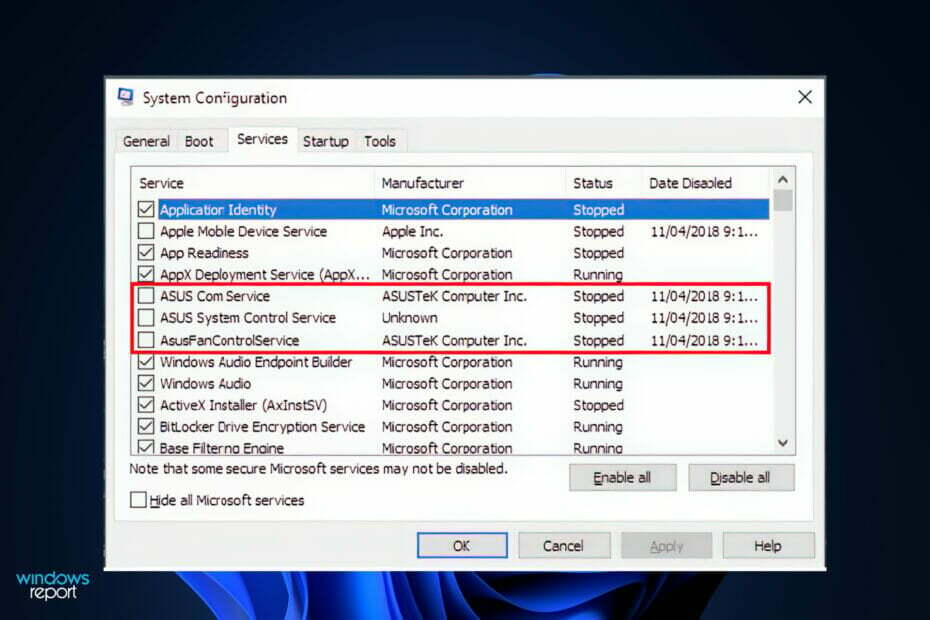
Xติดตั้งโดยคลิกดาวน์โหลดไฟล์
ซอฟต์แวร์นี้จะซ่อมแซมข้อผิดพลาดทั่วไปของคอมพิวเตอร์ ปกป้องคุณจากการสูญหายของไฟล์ มัลแวร์ ความล้มเหลวของฮาร์ดแวร์ และปรับแต่งพีซีของคุณเพื่อประสิทธิภาพสูงสุด แก้ไขปัญหาพีซีและลบไวรัสทันทีใน 3 ขั้นตอนง่ายๆ:
- ดาวน์โหลด Restoro PC Repair Tool ที่มาพร้อมกับสิทธิบัตรเทคโนโลยี (มีสิทธิบัตร ที่นี่).
- คลิก เริ่มสแกน เพื่อค้นหาปัญหาของ Windows ที่อาจทำให้เกิดปัญหากับพีซี
- คลิก ซ่อมทั้งหมด เพื่อแก้ไขปัญหาที่ส่งผลต่อความปลอดภัยและประสิทธิภาพของคอมพิวเตอร์ของคุณ
- Restoro ถูกดาวน์โหลดโดย 0 ผู้อ่านในเดือนนี้
Asus มี AI Suite ที่อนุญาตให้ผู้ใช้ปรับการตั้งค่าพัดลมรวมถึงเครื่องมืออื่นๆ ที่หลากหลายสำหรับควบคุมส่วนประกอบต่างๆ
ในสถานการณ์ที่ไม่ค่อยเกิดขึ้นบ่อย การติดมัลแวร์อาจเป็นสาเหตุของข้อผิดพลาดที่ปฏิบัติการได้ซึ่งเชื่อมโยงกับ AsusFanControlService.exe อย่างไรก็ตาม สาเหตุที่พบบ่อยที่สุดคือไฟล์ที่สูญหายหรือเสียหาย พบปัญหาเหล่านี้ในระหว่างการเริ่มต้นบริการควบคุมพัดลมมาเธอร์บอร์ด ASUS
ความต้องการที่สำคัญที่สุดในการป้องกันปัญหากับ AsusFanControlService คือการทำให้คอมพิวเตอร์ของคุณสะอาดและเป็นระเบียบ ซึ่งรวมถึงการสแกนหามัลแวร์ในคอมพิวเตอร์และล้างข้อมูลในฮาร์ดไดรฟ์ของคุณ
เพื่อให้แน่ใจว่าปัญหาเหล่านี้ได้รับการจัดการอย่างมีประสิทธิภาพ ตำแหน่งของไฟล์ AsusFanControlService.exe นั้นถูกต้องเป็นสิ่งสำคัญ การตรวจสอบตำแหน่งนี้ซ้ำอีกครั้งเพื่อความปลอดภัยไม่เป็นอันตราย
ปฏิบัติตามในขณะที่เราจะแนะนำคุณเกี่ยวกับรายการวิธีแก้ไขปัญหาที่จะแก้ไขข้อผิดพลาดของคุณ หลังจากที่เราเข้าใจว่าไฟล์ปฏิบัติการทำอะไรในพีซีของเรา
AsusFanControlService.exe ทำอะไร?
AsusFanControlService.exe เป็นส่วนประกอบซอฟต์แวร์ของบริการควบคุมพัดลมเมนบอร์ด ASUS ที่พัฒนาโดย ASUSTeK Computer และแจกจ่ายเป็นไฟล์ที่ถูกต้อง
นี่เป็นไฟล์ปฏิบัติการหลักสำหรับ Asus Fan Control Service บน Windows มันทำงานในแพ็คเกจซอฟต์แวร์ FAN Xpert ซึ่งเป็นส่วนหนึ่งของการเปิดตัว AI Suite
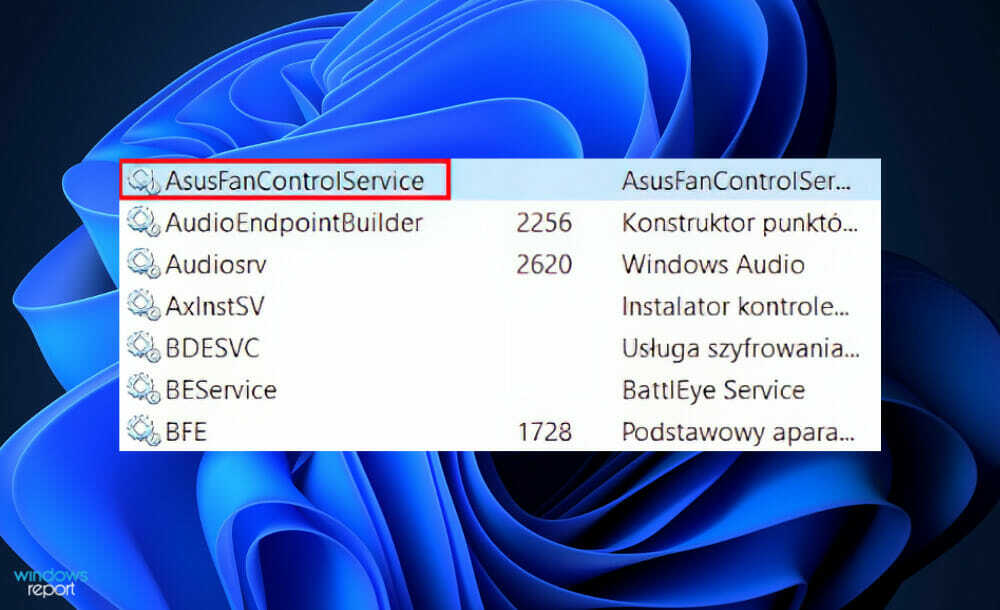
ไฟล์นี้เป็นไฟล์ปฏิบัติการหลักสำหรับ Asus Fan Control Service อันเป็นผลมาจากอุณหภูมิของบอร์ดและความเร็วของพัดลม ไฟล์บริการควบคุมพัดลมจะจัดการความเร็วของพัดลมและ เพิ่มหรือลดรอบต่อนาที (RPM) โดยอัตโนมัติเพื่อควบคุมอุณหภูมิภายในและพัดลม เสียงรบกวน.
โปรดทราบว่าไฟล์ยอมรับอินพุตจากผู้ใช้สำหรับตัวเลือกการควบคุมความเร็วที่หลากหลาย รวมทั้งแบบมาตรฐาน ปิดเสียง เทอร์โบ และควบคุมโดยผู้ใช้
นามสกุล .exe ต่อท้ายชื่อไฟล์หมายความว่าไฟล์นั้นสามารถเรียกทำงานได้ ในบางสถานการณ์ ไฟล์ปฏิบัติการอาจทำให้เครื่องของคุณเสียหายได้
เพื่อตรวจสอบว่าไฟล์ AsusFanControlService.exe บนคอมพิวเตอร์ของคุณเป็นโทรจันที่คุณควรถอนการติดตั้งหรือ ไม่ว่าจะเป็นไฟล์ที่เป็นของระบบปฏิบัติการ Windows หรือของแอปพลิเคชันที่เชื่อถือได้ ให้เรียกใช้การตรวจสอบโปรแกรมป้องกันไวรัสเป็นประจำ
ฉันควรทำอย่างไรหาก Asus Fan Control Service หยุดทำงาน
1. ติดตั้ง AI Suite อีกครั้ง
- ขั้นตอนนี้ใช้ได้เฉพาะเมื่อพีซีของคุณรองรับ AI Suite และคุณได้ติดตั้งไว้แล้ว เพื่อตรวจสอบว่าคอมพิวเตอร์ของคุณรองรับคุณสมบัตินี้หรือไม่ ไปที่หน้าอย่างเป็นทางการของ Asus และพิมพ์ในแถบค้นหาเวอร์ชั่นคอมพิวเตอร์ของคุณ จากนั้นมองหา AI Suite ภายใต้ สาธารณูปโภค ส่วน.
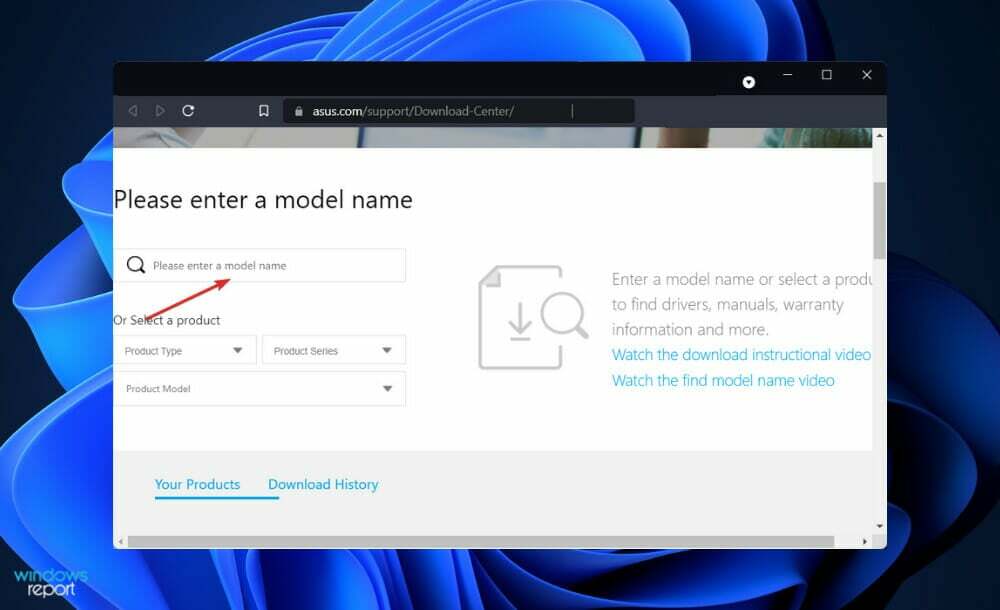
- หากไม่มี คุณสามารถข้ามขั้นตอนนี้และไปยังขั้นตอนถัดไปได้ หรือกด Windows คีย์ + ผม เพื่อเปิด การตั้งค่า หน้าต่างและคลิกที่ แอพ ติดตามโดย แอพและคุณสมบัติ.
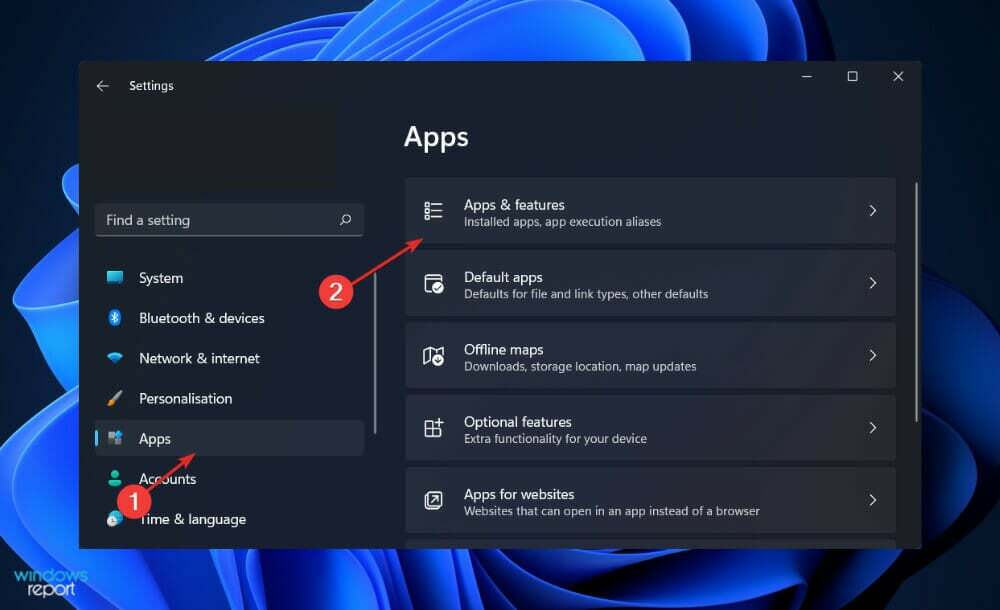
- เมื่อคุณอยู่ใน แอพและคุณสมบัติ หน้าต่าง ค้นหา เอไอ สวีท โดยพิมพ์ลงในแถบค้นหาแล้วคลิกที่เมนูสามจุด ตามด้วย ถอนการติดตั้ง
- ตอนนี้ ไปที่หน้า Asus'ป้อนเวอร์ชันคอมพิวเตอร์ของคุณ และติดตั้ง AI Suite ใหม่ ทำตามขั้นตอนที่แสดงบนหน้าจอเท่านั้น!
2. เรียกใช้การสแกน SFC อย่างรวดเร็ว
- กด Windows + ส กุญแจเปิด ค้นหา bar แล้วพิมพ์ cmdและคลิกขวาที่ผลลัพธ์ที่เกี่ยวข้องมากที่สุดเพื่อเรียกใช้ในฐานะผู้ดูแลระบบ

- พิมพ์หรือวางคำสั่งต่อไปนี้แล้วกด เข้า:
sfc /scannow
รีสตาร์ทคอมพิวเตอร์เมื่อคุณรอให้กระบวนการเสร็จสมบูรณ์ (ซึ่งอาจใช้เวลาสักครู่)
3. เรียกใช้การสแกน DISM
- กด Windows + ส กุญแจเปิด ค้นหา bar แล้วพิมพ์ cmdและคลิกขวาที่ผลลัพธ์ที่เกี่ยวข้องมากที่สุดเพื่อเรียกใช้ในฐานะผู้ดูแลระบบ

- พิมพ์หรือวางคำสั่งต่อไปนี้แล้วกด เข้า หลังจากแต่ละ:
DISM / ออนไลน์ / Cleanup-Image / ScanHealth DISM / ออนไลน์ / Cleanup-Image / RestoreHealth
ผ่อนคลายและอดทนรอกระบวนการเสร็จสมบูรณ์ สิ่งสำคัญคือต้องจำไว้ว่ากระบวนการนี้อาจใช้เวลานานถึงสิบนาที เมื่อคุณทำตามขั้นตอนนี้เสร็จแล้ว ให้รีสตาร์ทคอมพิวเตอร์เพื่อให้แน่ใจว่าการปรับเปลี่ยนนั้นมีผล
4. ตรวจหาไวรัส
- คลิก ลูกศรแครอท จากทาสก์บาร์ของคุณ ที่มุมขวาเพื่อค้นหาแอนตี้ไวรัสที่คุณติดตั้ง จากนั้นให้คลิกขวาบนมันแล้วเลือกตัวเลือกที่ เปิดอินเทอร์เฟซแอพ.

- ตอนนี้คลิกที่ปุ่มที่ดำเนินการ a สแกนอย่างชาญฉลาด หรืออะไรที่คล้ายกับการสแกนไวรัส

เป็นไปได้ว่าไฟล์ .exe ใหม่จะถูกสร้างขึ้นโดยโปรแกรมไวรัส ซึ่งจะรบกวนการทำงานของไฟล์ที่มีอยู่ เมื่อทำการสแกนระบบ คุณจะค้นพบได้เกือบแน่นอนว่านี่คือสาเหตุที่แท้จริงของปัญหาหรือไม่
เราขอแนะนำให้คุณใช้โปรแกรมป้องกันไวรัสระดับมืออาชีพที่เข้ากันได้กับ Windows 11 เช่น ESET.
ฉันจะหลีกเลี่ยงไวรัสในอนาคตได้อย่างไร
ไม่ว่าจะเป็นมัลแวร์หรือแรนซัมแวร์ประเภทใด ไม่ว่าจะเป็นไวรัส เวิร์ม ม้าโทรจัน หรืออะไรก็ตามที่อยู่ตรงกลาง สิ่งหนึ่งที่แน่นอน: ไม่ใช่สิ่งที่คุณต้องการบนคอมพิวเตอร์ของคุณ
หากคุณใช้เวลามากบนอินเทอร์เน็ต ควรพิจารณาการป้องกันไวรัส เมื่อไวรัสติดอุปกรณ์ของคุณด้วยมัลแวร์ พวกมันมีความสามารถในการขโมยข้อมูลส่วนตัวของคุณ ข้อมูลและทำให้คอมพิวเตอร์ของคุณช้าลงอย่างมาก หรือแม้กระทั่งทำให้คอมพิวเตอร์หยุดทำงานโดยสิ้นเชิง โดยสิ้นเชิง
การติดตั้งและใช้งานซอฟต์แวร์ป้องกันไวรัสบนอุปกรณ์ของคุณเป็นสิ่งสำคัญ หากคุณต้องการหลีกเลี่ยงการติดไวรัสทางอินเทอร์เน็ต การธนาคาร การช็อปปิ้ง และการท่องเว็บออนไลน์เป็นเพียงส่วนเล็กๆ ที่อาจทำให้คุณเสี่ยงต่อการคุกคามทางไซเบอร์ เนื่องจากอินเทอร์เน็ตยังคงขยายตัวอย่างต่อเนื่อง
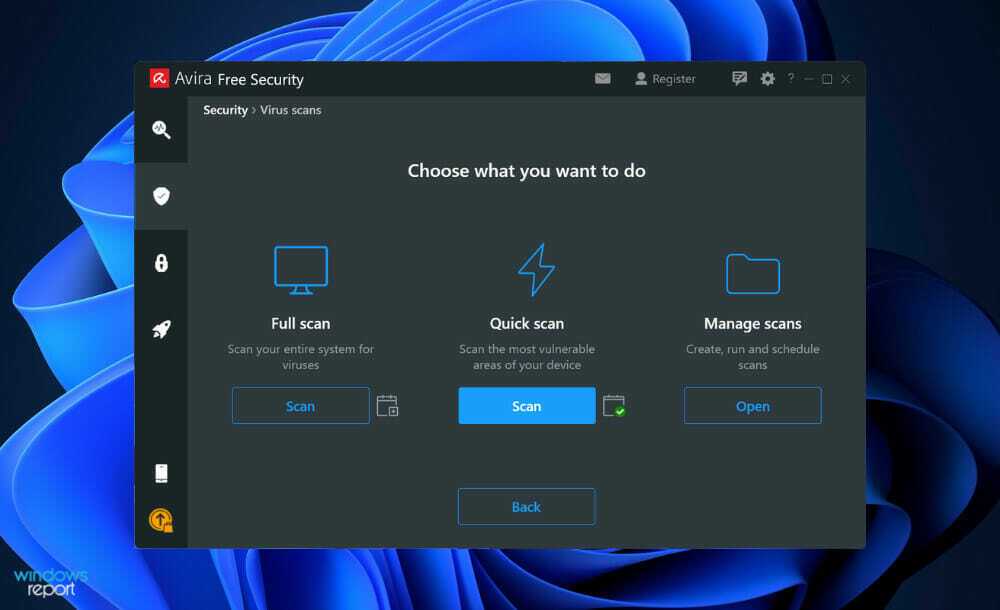
ก่อนดาวน์โหลดไฟล์แนบ แพลตฟอร์มอีเมล เช่น Gmail และ Outlook จะขออนุญาตจากคุณก่อน มีเหตุผลที่ถูกต้องสำหรับเรื่องนี้ มีความเป็นไปได้ที่จะมีความเสี่ยงเมื่อคุณดาวน์โหลดไฟล์แนบ
แม้ว่าบริการอีเมลส่วนใหญ่จะมีการป้องกันไวรัสรวมอยู่ในซอฟต์แวร์ แต่อีเมลที่มีไวรัสแนบมาก็ยังสามารถเข้าถึงกล่องจดหมายของคุณได้
การอัปเดตซอฟต์แวร์ได้รับการเผยแพร่อย่างต่อเนื่องโดยธุรกิจเทคโนโลยีเพื่อให้อุปกรณ์หรือซอฟต์แวร์ของตนมีความปลอดภัยในการใช้งานมากขึ้น อาชญากรไซเบอร์สามารถใช้ประโยชน์จากช่องโหว่ด้านความปลอดภัยและบังคับให้อุปกรณ์ดาวน์โหลดไวรัสหากไม่ได้ใช้การอัปเกรดเหล่านี้
การขอสำเนาเกม ภาพยนตร์ หรือแอปพลิเคชันราคาแพงฟรีที่คนอื่นต้องจ่ายอาจดูน่าดึงดูดใจในบางกรณี อย่างไรก็ตาม หากคุณดาวน์โหลดซอฟต์แวร์เวอร์ชั่นที่แคร็กหรือผิดกฎหมาย คอมพิวเตอร์หรืออุปกรณ์พกพาของคุณอาจตกอยู่ในอันตรายจากการถูกบุกรุก
ในกรณีที่คุณประสบปัญหาเกี่ยวกับการคุ้มครองของคุณ อย่าพลาดคำแนะนำของเราเกี่ยวกับปัญหาการป้องกันไวรัสและภัยคุกคามใน Windows 11.
อีกทางหนึ่ง ตรวจสอบบทความของเราเกี่ยวกับแอนตี้ไวรัสที่ดีที่สุดห้าตัวสำหรับ Windows 11 เพื่อความปลอดภัยและความมีชีวิตชีวาของคอมพิวเตอร์ของคุณ
และสุดท้าย สำหรับวิธีแก้ไขเพิ่มเติมสำหรับข้อผิดพลาดข้างต้น คุณสามารถ ดูโพสต์ของเราเกี่ยวกับการดำเนินการเซิร์ฟเวอร์ล้มเหลว Asus Fan Control Service ผิดพลาด ในกรณีที่วิธีการที่นำเสนอนี้ไม่เพียงพอ
แจ้งให้เราทราบในส่วนความคิดเห็นด้านล่างว่าโซลูชันใดได้ผลดีที่สุดสำหรับคุณ รวมถึงความถี่ในการสแกนไวรัสในคอมพิวเตอร์ของคุณ ขอบคุณที่อ่าน!


